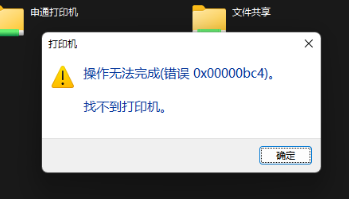Windows11 打印机(错误 0x00000bc4),0x00000bc4找不到打印机解决方法 |
您所在的位置:网站首页 › 共享打印机错误0x00000bc4 › Windows11 打印机(错误 0x00000bc4),0x00000bc4找不到打印机解决方法 |
Windows11 打印机(错误 0x00000bc4),0x00000bc4找不到打印机解决方法
|
当前位置:系统之家 > 系统教程 > 打印机错误 0x00000bc4
Windows11 打印机(错误 0x00000bc4),0x00000bc4找不到打印机解决方法
时间:2021-12-17 15:57:37 作者:泡芙 来源:系统之家 1. 扫描二维码随时看资讯 2. 请使用手机浏览器访问: https://m.xitongzhijia.net/xtjc/20211217/235912.html 手机查看 评论 反馈  网盘下载
Ghost Win11 22000.376 最新官方正版 V2022
网盘下载
Ghost Win11 22000.376 最新官方正版 V2022
大小:5.25 GB类别:Windows 11系统 不少小伙伴出现升级到22523,出现打印机(错误 0x00000bc4)问题,遇到这个问题该如何解决?这里小编为大家整理了0x00000bc4找不到打印机解决方法,有遇到这个问题的可以来看看。
方法一、打印机共享(同操作系统) 1、所有客户机设在同一网段内,如都在192.168.1.*网段内(路由器IP是192.168.1.1的话); 2、所有客户机设在同一工作组内,如都在WORKGROUP; 3、WIN7取消默认的密码共享保护:打开网络——网络和共享中心,更改高级共享设置,拉到最下面,关闭密码保护共享。 4、开始——运行,输入对方计算机IP,选中打印机,鼠标右键【连接】。 方法二、打印机共享(不同操作系统) 1、先将打印机连接到另一台机器上,引导驱动安装。 驱动安装好后,再把这台打印机连到原来的机子上。 2、开始——运行,输入对方计算机IP,选中打印机,鼠标右键【连接】。 方法三 在打印机添加界面,搜索到打印机,先不要点击连接,直接点击连接有可能报错。 选择自己添加,用IP地址连接的方法,查看打印机所在电脑的IP地址,连接会让你输入IP,好像还选择一个IPP什么的方式,连接时有提示,按要求进行,会提示连接成功,此时再点击添加打印机界面的连接,就能正常连接上了。 方法四 1、下载 Fix Print Spooler工具。 2、下载完毕后,解压,找到自己对应的系统,运行bat文件。 3、运行完毕后重启系统即可。 标签 Win11打印机 打印机Win11玩荒野大镖客2闪退怎么办?Win11玩荒野大镖客2闪退的解决方法 下一篇 > Win11内存占用比Win10高 Win11内存占用比Win10高详细介绍 相关教程 如何查看打印机的IP地址-查看打印机IP地址的... 打印机驱动安装后不能打印怎么办 打印机错误状态怎么解除-解决打印机无法打印... Win11找不到共享打印机怎么办-找不到共享打印... Win11打印机共享设置方法操作步骤教学 Win11 23H2更新后打印机不联机的三种解决方法 打印机安装驱动后不能打印怎么办 电脑更新后不能共享打印机怎么办 Win10无法连接打印机? Win10添加打印机搜不到怎么办?
Win11电源计划只有平衡没有高性能的解决方法 
Win11精简版tiny11下载(一键安装免激活) 
Win11提示“页面不可用你的it管理员已经限制对此应用的某些区域的访问”怎么办? 
Win11如何切换管理员账户-Win11切换管理员账户的方法 发表评论共0条  没有更多评论了
没有更多评论了
评论就这些咯,让大家也知道你的独特见解 立即评论以上留言仅代表用户个人观点,不代表系统之家立场 |
【本文地址】
今日新闻 |
推荐新闻 |